*********************************************************************
1 サーバーの設定
*********************************************************************
アップロードするサーバーの設定をします
レンタルサーバーを借りたときに送られてくるメールなどに記述されている
FTPホストサーバー名、ユーザー名、パスワードを入力して、[新規登録]ボタンを押します
この情報が間違っていると、サーバーへ接続できないので、正確に入力してください
タイトル名は、自由に名前をつけて問題ありません
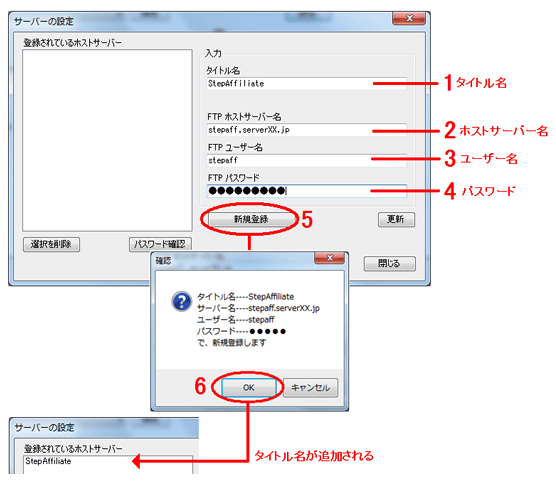
タイトル名が設定されます
設定が完了したら、[閉じる]ボタンで、サーバーの設定画面を閉じます
複数のレンタルサーバーを借りた場合は、そのサーバーごとに、この設定を行う必要があります
ここで設定したタイトル名は、FTPアップロード画面のホストの項目で選択できるようになります
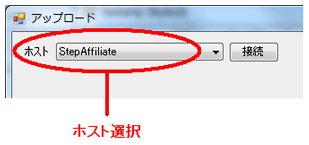
*********************************************************************
2 選択項目を削除
*********************************************************************
項目を削除するには、削除したい項目をクリック選択して、[選択を削除]ボタンを押します
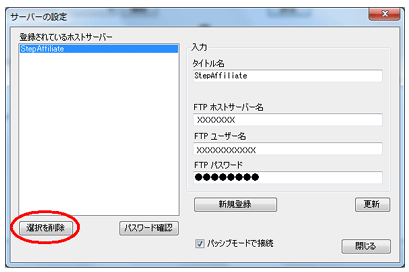
*********************************************************************
3 パスワード確認
*********************************************************************
新規登録時に、サーバーの設定画面で入力したパスワードが正しくないとサーバーへ接続できません
パスワードの入力時には、文字そのものではなく●●●形式で表示されるので、一旦入力してしまうとどんな文字を入力したのかわかりません
一旦設定したパスワードを確認するには、[パスワード確認]ボタンを押します
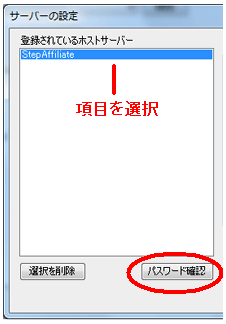
次の画面でパスワードを入力して一致するか確認します
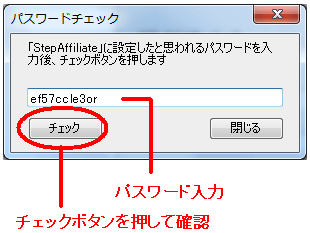
*********************************************************************
4 内容の更新
*********************************************************************
一旦設定した内容を変更する場合は、設定されているサーバータイトル名を選択して、変更部分を入力しなおして、[更新]ボタンを押します
たとえば、パスワードが間違っていた場合は、FTPパスワードのみ修正して[更新]ボタンで更新します
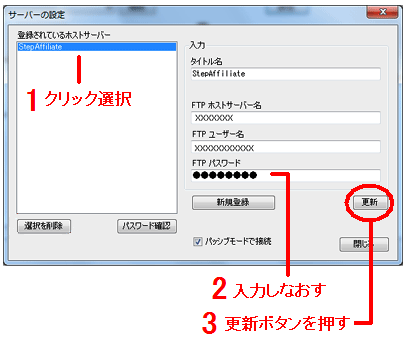
確認画面が表示されたら、[OK]ボタンで更新します
